మీరు Google షీట్లలో తప్పు దిశలో ఉన్న పట్టికను కలిగి ఉన్నారా? మీరు నిలువు పట్టికను క్షితిజ సమాంతరంగా మార్చాలనుకున్నా లేదా మరొక విధంగా మార్చాలనుకున్నా, ట్రాన్స్పోజ్ చేయడం మీ బెస్ట్ ఫ్రెండ్.
కొన్ని సందర్భాల్లో, మీరు Google షీట్లలో డేటా టేబుల్ని సృష్టించడం పూర్తి చేసి, పెద్ద చిత్రాన్ని చూసిన తర్వాత మాత్రమే మీరు తప్పు నిర్మాణాన్ని ఉపయోగించారని గ్రహించారు. మీరు అడ్డు వరుసలు మరియు నిలువు వరుసలను మార్చడం ద్వారా వాటిని సులభంగా మార్చవచ్చు కాబట్టి, ఇక్కడ చెమటలు పట్టాల్సిన అవసరం లేదు. మీరు దీన్ని Google షీట్లలో ఎలా చేయగలరో తెలుసుకోవడానికి చదవండి!
రోజు యొక్క వీడియోను తయారు చేయండి
Google షీట్లలో డేటాను బదిలీ చేయడం అంటే ఏమిటి?

Google షీట్లలో డేటాను ట్రాన్స్పోజ్ చేయడం అంటే నిలువు పట్టికను తీసుకొని దానిని అడ్డంగా మార్చడం లేదా దానికి విరుద్ధంగా చేయడం. మీరు Google షీట్లలో డేటా టేబుల్ని బదిలీ చేసినప్పుడు, అడ్డు వరుసలు నిలువు వరుసలుగా మారతాయి మరియు నిలువు వరుసలు అడ్డు వరుసలుగా మారుతాయి.
ఉదాహరణగా, ఈ విభాగం ప్రారంభంలో ఉన్న చిత్రాన్ని చూడండి. మేము కొంతమంది వాలంటీర్ల పేరు మరియు వారి చెల్లింపులను నిలువు వరుసలలో కలిగి ఉన్నాము. కాబట్టి ప్రతి వరుసలో, ఒక వాలంటీర్ పేరు మరియు వారి చెల్లింపు ఉంటుంది. మేము ఈ డేటాను బదిలీ చేసిన తర్వాత, మేము పేరును కలిగి ఉన్నాము మరియు వరుసలలో చెల్లించాము. కాబట్టి ప్రతి పేరు పక్కన మరొక పేరు, మరియు ప్రతి పే పక్కన మరొక పే.
ట్రాన్స్పోజింగ్ అనేది సమయాన్ని ఆదా చేసే లక్షణం. మీరు అడ్డు వరుసలు మరియు నిలువు వరుసలను ట్రాన్స్పోజ్ చేయకుండా మార్చాలనుకుంటే, వాటిని మళ్లీ టైప్ చేయడం తప్ప మీకు వేరే మార్గం ఉండదు మరియు పెద్ద పట్టికలలో లేదా మీరు చేసినప్పుడు ఇది చాలా కష్టంగా ఉంటుంది. Google షీట్లలో గ్రిడ్ చార్ట్లను సృష్టించండి .
ఐట్యూన్స్ బ్యాకప్ స్థానాన్ని ఎలా మార్చాలి
కాపీ మరియు పేస్ట్తో Google షీట్లలో డేటాను ఎలా బదిలీ చేయాలి
కాపీ మరియు పేస్ట్ కంప్యూటర్ను ఉపయోగిస్తున్న ఎవరికైనా ప్రియమైన పాత స్నేహితులు మరియు కంప్యూటర్లతో పనిచేసే వ్యక్తులకు స్నేహితుల కంటే సన్నిహితులు. అదృష్టవశాత్తూ, మీరు డేటాను బదిలీ చేయడానికి Google షీట్లలో ఈ సుపరిచిత సాధనాన్ని ఉపయోగించవచ్చు.
ఉదాహరణగా, మేము దిగువ స్ప్రెడ్షీట్లోని డేటాను బదిలీ చేయబోతున్నాము. వివిధ వరుసలలో పేర్లు మరియు చెల్లింపులను కలిగి ఉండటమే లక్ష్యం.

- మొత్తం డేటా పట్టికను ఎంచుకోండి. ఈ ఉదాహరణలో, అది జరగబోతోంది A1 కు B7 .
- పట్టికను కుడి-క్లిక్ చేసి, ఎంచుకోవడం ద్వారా దాన్ని కాపీ చేయండి కాపీ చేయండి . మీరు కూడా నొక్కవచ్చు Ctrl + సి మీ కీబోర్డ్లో.
- మొదటి సెల్ నుండి డేటా కనిపించాలని మీరు కోరుకునే సెల్ను ఎంచుకోండి. మా పట్టికలో, సెల్ నుండి డేటా ఉన్న చోట ఈ కొత్త స్థానం ఉంటుంది A1 ఉంచబడుతుంది.
- సెల్పై కుడి క్లిక్ చేయండి.
- కుడి-క్లిక్ మెనులో, వెళ్ళండి ప్రత్యేకంగా అతికించండి మరియు ఎంచుకోండి బదిలీ చేయబడింది .
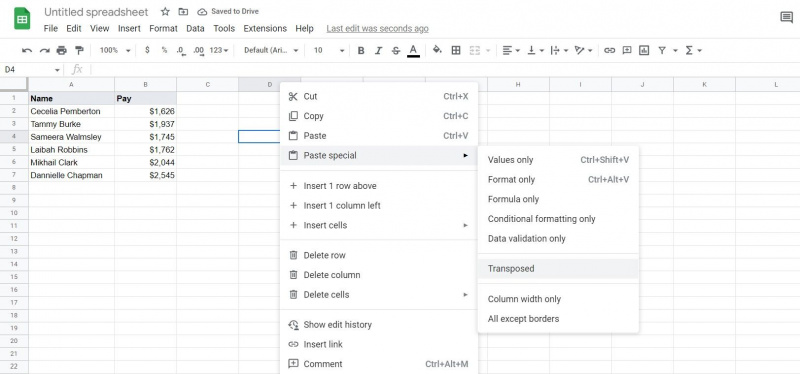
వయోలా! ఇప్పుడు మీరు మీ డేటా టేబుల్ని నిలువు వరుసలు మరియు అడ్డు వరుసలు మార్చారు. మునుపటి డేటా టేబుల్ నుండి స్టైలింగ్ కూడా తదనుగుణంగా దిగుమతి చేయబడిందని గమనించండి.
ఫార్ములాతో Google షీట్లలో డేటాను ఎలా బదిలీ చేయాలి
మీరు i-only-use-formulas క్లబ్లో ఉన్నట్లయితే, మేము మీ కోసం కూడా ఏదైనా కలిగి ఉన్నాము. Google షీట్లలో, మీరు TRANSPOSE సూత్రాన్ని ఉపయోగించి డేటాను కూడా బదిలీ చేయవచ్చు. ఈ విధంగా, మీరు డేటా పట్టికను ఎంచుకోవడంలో క్లిక్లను వృథా చేయనవసరం లేదు. అయితే ఒక క్యాచ్ ఉంది. ఈ ఫార్ములా నుండి అవుట్పుట్ కాబట్టి Google షీట్లలో ఒక శ్రేణి , మీరు అవుట్పుట్లో ఒకే సెల్లను మార్చలేరు.
cpu ఎప్పుడు చాలా వేడిగా ఉంటుంది
ట్రాన్స్పోస్ ఫార్ములా మరియు పేస్ట్ స్పెషల్ మధ్య మరొక వ్యత్యాసం ఏమిటంటే, ఫార్ములా స్టైలింగ్ను విస్మరిస్తుంది. కాబట్టి ఇన్పుట్ టేబుల్ నుండి ఫాంట్లు, రంగులు మొదలైనవి అవుట్పుట్ టేబుల్కి తరలించబడవు. ఇది మీ దృక్పథాన్ని బట్టి మంచి మరియు చెడు రెండూ కావచ్చు.
ఇలా చెప్పడంతో, ఉపయోగించడాన్ని కొనసాగిద్దాం ట్రాన్స్పోజ్ సూత్రం. ఫార్ములా కింది వాక్యనిర్మాణాన్ని కలిగి ఉంది:
=TRANPOSE(input_table_address) మీరు ఫార్ములాను నమోదు చేసే సెల్ కాపీ మరియు పేస్ట్ పద్ధతి వలె మొదటి సెల్ కనిపిస్తుంది. ఇప్పుడు అదే ఉదాహరణకి ఈ సూత్రాన్ని వర్తింపజేద్దాం.
- మీరు బదిలీ చేయబడిన పట్టికను ప్రారంభించాలనుకుంటున్న సెల్ను ఎంచుకోండి.
- దిగువ సూత్రాన్ని నమోదు చేయండి:
మార్చు A1:B7 మీరు బదిలీ చేయాలనుకుంటున్న పట్టిక చిరునామాకు సూత్రంలో.=TRANPOSE(A1:B7) - నొక్కండి నమోదు చేయండి .
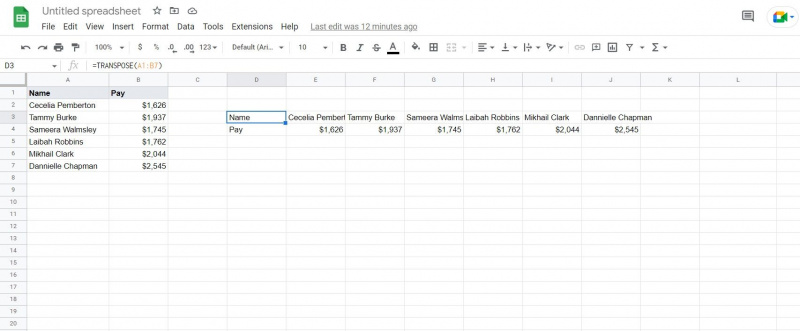
అక్కడ మీ దగ్గర ఉంది! టేబుల్ ఇప్పుడు మార్చబడింది. స్టైలింగ్ దిగుమతి చేయబడలేదని గమనించండి. అయినప్పటికీ, మీరు కణాలను మీరే స్టైల్ చేయవచ్చు.
వైఫైకి కనెక్ట్ అవుతోంది కానీ ఇంటర్నెట్ యాక్సెస్ లేదు
అడ్డు వరుసలు లేదా నిలువు వరుసలు? పట్టింపు లేదు
మీరు వరుసలు మరియు నిలువు వరుసలను మార్చి ఉంటే బాగుండేదని గ్రహించడానికి మీకు గంటల తరబడి బిల్డ్ అయ్యే డేటా టేబుల్ని చూడటం హృదయ విదారకంగా ఉంటుంది. Google షీట్లలో ట్రాన్స్పోజ్ని ఎలా ఉపయోగించాలో మీకు తెలియకుంటే కనీసం అది జరిగి ఉండేది.
ట్రాన్స్పోజ్తో, మీరు కొన్ని సెకన్లలో అడ్డు వరుసలు మరియు నిలువు వరుసలను మార్చవచ్చు. ఇది కేక్ ముక్క, మరియు ఇప్పుడు దీన్ని ఎలా చేయాలో మీకు తెలుసు! కాబట్టి, మీరు మొదటి నుండి ప్రారంభించాల్సిన అవసరం లేకుండా మీ పట్టికను ఎలా సరిచేయవచ్చు అని మీరు ఆలోచిస్తున్నట్లయితే, కొన్ని క్లిక్లతో లేదా ఒకే ఫార్ములాతో డేటాను బదిలీ చేయండి!
